Τραβήξατε ένα στιγμιότυπο οθόνης στη συσκευή σας. Ωστόσο, δεν είναι στη μορφή JPG που χρειάζεστε. Μετατροπή στιγμιότυπα οθόνης σε JPG προσφέρει πολλά πλεονεκτήματα, όπως συμβατότητα και ευκολία για κοινή χρήση και αποθήκευση. Αυτή η γραφή είναι εδώ για να σας βοηθήσει να το πετύχετε! Έχουμε συγκεντρώσει διάφορες μεθόδους στις οποίες μπορείτε να βασιστείτε για να διασφαλίσετε ότι μπορείτε να μετατρέψετε εύκολα τα στιγμιότυπα οθόνης σας. Ας εξερευνήσουμε αυτές τις λύσεις μαζί!
- Μέρος 1. Γιατί το στιγμιότυπο οθόνης δεν είναι σε μορφή JPG
- Μέρος 2. Μετατρέψτε εύκολα το στιγμιότυπο οθόνης σε JPG Δωρεάν Online
- Μέρος 3. Πώς να αποθηκεύσετε το στιγμιότυπο οθόνης ως JPG σε iPhone και Android
- Μέρος 4. Πώς να μετατρέψετε το στιγμιότυπο οθόνης σε JPG σε Mac & Windows
- Μέρος 5. Συχνές ερωτήσεις σχετικά με τη μετατροπή στιγμιότυπου οθόνης σε JPG
Μέρος 1. Γιατί το στιγμιότυπο οθόνης δεν είναι σε μορφή JPG
Το στιγμιότυπο οθόνης σας δεν αποθηκεύεται σε μορφή JPG, επειδή διαφορετικές συσκευές και προγράμματα χρησιμοποιούν διαφορετικές προεπιλεγμένες μορφές για την αποθήκευση στιγμιότυπων οθόνης. Για παράδειγμα, ορισμένες συσκευές αποθηκεύουν στιγμιότυπα οθόνης ως αρχεία PNG, ενώ άλλες τα αποθηκεύουν ως JPEG ή άλλες μορφές. Αλλά μην ανησυχείς! Μπορείτε να μετατρέψετε το στιγμιότυπο οθόνης σας σε μορφή JPG χρησιμοποιώντας διάφορες πλατφόρμες. Με αυτόν τον τρόπο, μπορείτε να διασφαλίσετε τη συμβατότητα και να μοιραστείτε εύκολα τα στιγμιότυπα οθόνης σας με άλλους.
Μέρος 2. Μετατρέψτε εύκολα το στιγμιότυπο οθόνης σε JPG Δωρεάν Online
Χρειάζεται να μετατρέψετε το στιγμιότυπο οθόνης σας σε JPG αλλά δεν είστε σίγουροι πού να στραφείτε; Μην κοιτάτε παραπέρα από το Μετατροπέας εικόνας AVAide! Σας επιτρέπει να μετατρέψετε εύκολα περισσότερες από 100 διαφορετικές μορφές εικόνας σε JPG, PNG και GIF, όλα δωρεάν και χωρίς να εγκαταστήσετε κανένα πρόγραμμα. Το AVAide Image Converter μπορεί να μετατρέψει το στιγμιότυπο οθόνης σας σε μορφή JPG με ένα μόνο κλικ. Να είστε βέβαιοι ότι το στιγμιότυπο οθόνης σας θα μετατραπεί με ευκρίνεια και ευκρίνεια. Λειτουργεί επίσης online και είναι συμβατό με όλα τα λειτουργικά συστήματα, καθιστώντας το βολικό.
Βήμα 1Ανοίξτε το πρόγραμμα περιήγησής σας, πληκτρολογήστε το AVAide Image Converter στη γραμμή αναζήτησης και ανοίξτε το.
Βήμα 2Χτύπα το + Επιλέξτε Αρχεία κουμπί για πρόσβαση στο τοπικό σας αρχείο. Στη συνέχεια, εντοπίστε και επιλέξτε τα αρχεία εικόνας στιγμιότυπου οθόνης που θέλετε να μετατρέψετε.
Σημείωση: Δεν χρειάζεται να αλλάξει τίποτα στο Επιλέξτε Μορφή εξόδου επιλογή επειδή η προεπιλογή είναι ήδη JPG.
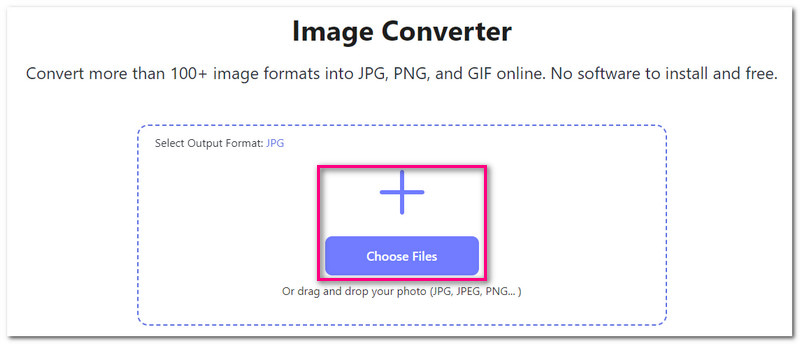
Βήμα 3Το στιγμιότυπο οθόνης σας θα υποστεί μετατροπή τη στιγμή που θα το εισαγάγετε. Η μετατροπή είναι επιτυχής μόλις δείτε τη λέξη Πεπερασμένος σε πράσινο.
Βήμα 4Τέλος, πατήστε το Κατέβασέ τα όλα κουμπί για να αποθηκεύσετε το στιγμιότυπο οθόνης JPG που έχετε μετατρέψει στο τοπικό σας αρχείο.
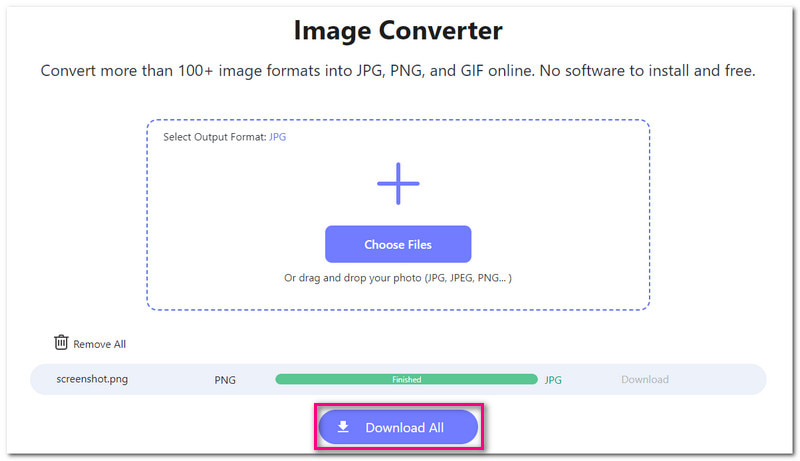
Μέρος 3. Πώς να αποθηκεύσετε το στιγμιότυπο οθόνης ως JPG σε iPhone και Android
Ας υποθέσουμε ότι τραβήξατε ένα στιγμιότυπο οθόνης στο smartphone σας. μπορεί να είναι σημαντικές πληροφορίες, μια αξέχαστη στιγμή, ένα μιμίδιο κ.λπ. Ωστόσο, το στιγμιότυπο οθόνης σας δεν αποθηκεύεται σε μορφή εικόνας JPG. Και τώρα, είστε περίεργοι πώς να αποθηκεύσετε το στιγμιότυπο οθόνης σας σε αυτήν τη μορφή εικόνας. Αυτή η ενότητα θα σας καθοδηγήσει στα βασικά βήματα για να το κάνετε ακριβώς αυτό. Ας εξερευνήσουμε πώς να αποθηκεύουμε στιγμιότυπα οθόνης ως JPG σε συσκευές iPhone και Android.
1. Αποθηκεύστε το στιγμιότυπο οθόνης ως JPG στο iPhone
Βήμα 1Ανοίξτε τις Ρυθμίσεις χρησιμοποιώντας την κινητή συσκευή σας.
Βήμα 2Κάντε κύλιση προς τα κάτω και επιλέξτε ΦΩΤΟΓΡΑΦΙΚΗ ΜΗΧΑΝΗ; είναι κάτω από τις Φωτογραφίες.
Βήμα 3Επίλεξε το Μορφές σύμφωνα με το ΦΩΤΟΓΡΑΦΙΚΗ ΜΗΧΑΝΗ επιλογή.
Βήμα 4Ορίστε τη μορφή ως Πιο συμβατό για αποθήκευση εικόνων JPG μορφή.
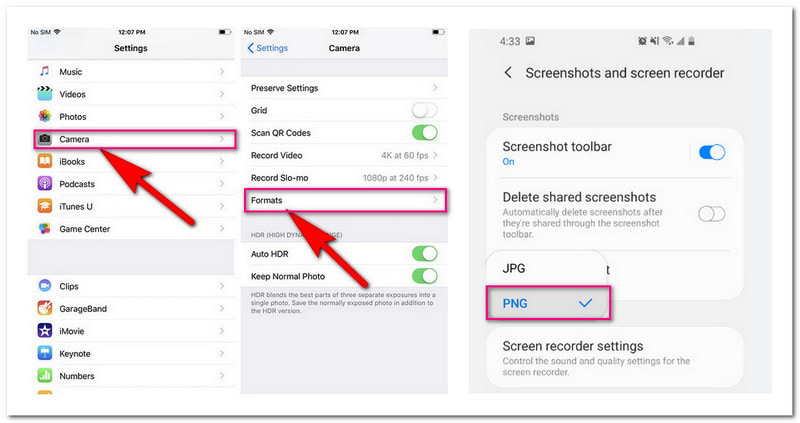
2. Αποθηκεύστε το στιγμιότυπο οθόνης ως JPG στο Android
Βήμα 1Ανοίξτε τις Ρυθμίσεις στο smartphone σας. Στη συνέχεια, κάντε κλικ στο Μεγεθυντικός φακός κουμπί και εισάγετε Στιγμιότυπα οθόνης και συσκευή εγγραφής οθόνης.
Βήμα 2Κατευθυνθείτε προς το Μορφή στην αναπτυσσόμενη λίστα? Παρακαλώ επιλέξτε JPG ως μορφή εξόδου.
Βήμα 3Για μελλοντικά στιγμιότυπα οθόνης, περιμένετε να αποθηκευτούν στην επιλεγμένη μορφή σας. Τόσο εύκολο, έχετε μάθει πώς να μετατρέπετε στιγμιότυπα οθόνης σε JPG στο Android!
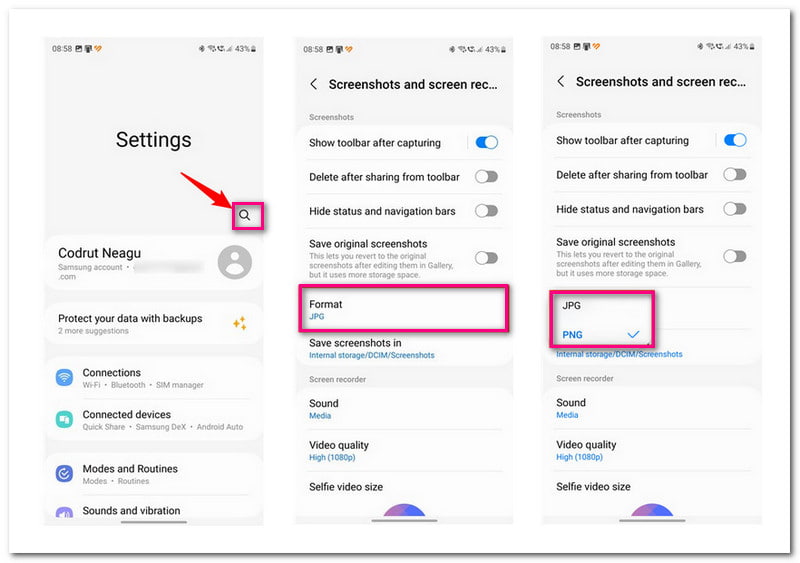
Μέρος 4. Πώς να μετατρέψετε το στιγμιότυπο οθόνης σε JPG σε Mac & Windows
1. Μετατροπή Στιγμιότυπου οθόνης σε JPG σε Mac
Ευτυχώς, χρησιμοποιώντας έναν υπολογιστή Mac, υπάρχουν δύο μέθοδοι για να μετατρέψετε στιγμιότυπα οθόνης σε JPG. Η πρώτη είναι η μέθοδος Terminal, η οποία επηρεάζει όλα τα μελλοντικά στιγμιότυπα οθόνης που θα τραβήξετε στη συσκευή σας. Η δεύτερη είναι η μέθοδος Προεπισκόπηση, η οποία είναι κατάλληλη για τη λήψη ενός ή μερικών στιγμιότυπων οθόνης σε άλλη μορφή, αφήνοντας την προεπιλεγμένη μορφή αρχείου στιγμιότυπου οθόνης ως έχει. Χωρίς περαιτέρω συζήτηση, ας διερευνήσουμε πώς να μετατρέψετε στιγμιότυπα οθόνης σε JPG στο Mac παρακάτω!
Α. Χρήση τερματικού
Βήμα 1Ανοίξτε το Spotlight, αναζητήστε το Terminal και μετά ανοίξτε το.
Βήμα 2Εισαγάγετε αυτήν την εντολή για να αποθηκεύσετε στιγμιότυπα οθόνης JPG μορφή: οι προεπιλογές γράφουν com.apple.screencapture τύπος jpg;killall SystemUIServer. Μετά από αυτό, πατήστε το Enter στο πληκτρολόγιό σας.
Βήμα 3Για να το δοκιμάσετε, πατήστε Cmd + Shift + 3 για να τραβήξετε ένα στιγμιότυπο οθόνης στο Mac σας. Στη συνέχεια, επιλέξτε το αποθηκευμένο αρχείο και πατήστε CMD + I για να δείτε τις πληροφορίες.
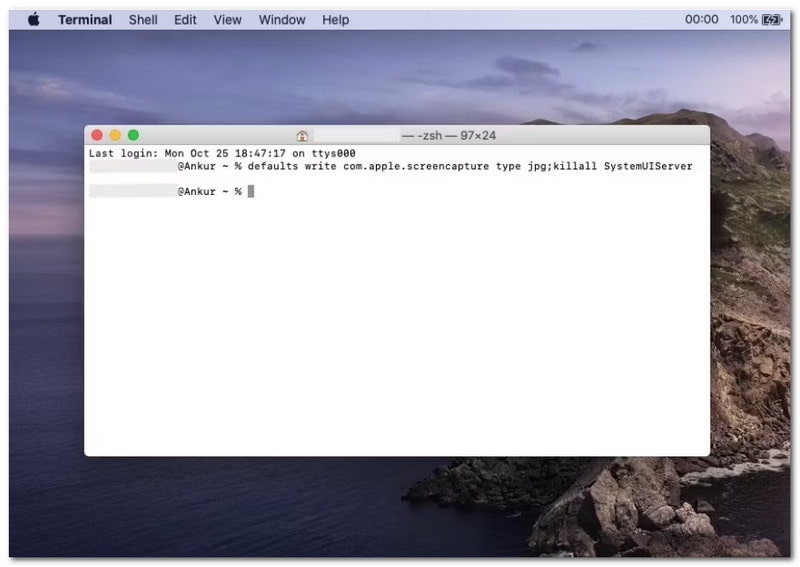
Β. Χρήση προεπισκόπησης
Βήμα 1Ανοίξτε την Προεπισκόπηση από το Φάκελος εφαρμογών ή αναζητήστε το χρησιμοποιώντας το Spotlight.
Βήμα 2Χτύπα το Αρχείο μενού και επιλέξτε Λήψη στιγμιότυπου οθόνης. Στη συνέχεια, επιλέξτε Από Επιλογή, Από το παράθυρο, ή Από όλη την οθόνη ανάλογα με τις ανάγκες σας.
Βήμα 3Μετά τη λήψη ενός στιγμιότυπου οθόνης, θα ανοίξει αυτόματα. Τώρα, μεταβείτε ξανά στο μενού Αρχείο, αλλά αυτή τη φορά επιλέξτε Εξαγωγή.
Βήμα 4Κάντε κλικ στην επιλογή Μορφοποίηση και επιλέξτε JPEG από τις μορφές που παρουσιάζονται. Μπορείτε επίσης να εισαγάγετε ένα όνομα αρχείου και να επιλέξετε μια τοποθεσία όπου θέλετε να αποθηκεύσετε το στιγμιότυπο οθόνης σας.
Βήμα 5Μόλις διευθετηθεί, κάντε κλικ στο Σώσει κουμπί στην κάτω δεξιά γωνία της διεπαφής.
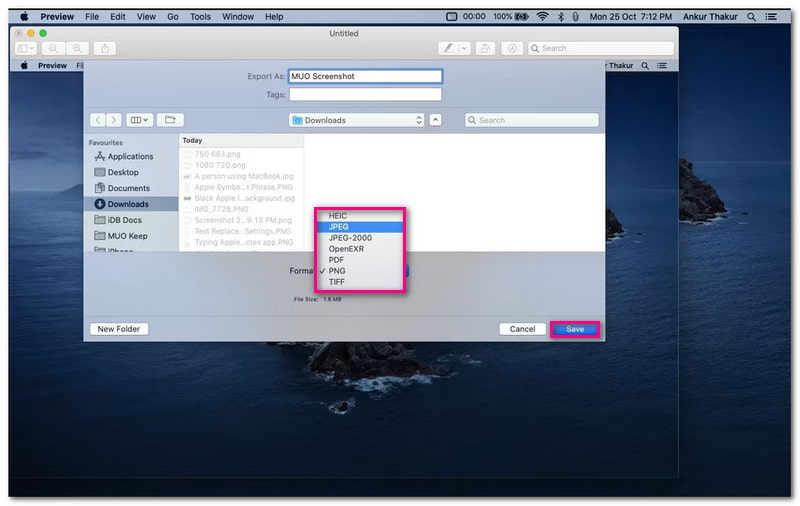
2. Μετατροπή Στιγμιότυπου οθόνης σε JPG στα Windows
Το Paint είναι ένα εύχρηστο πρόγραμμα προεγκατεστημένο στους περισσότερους υπολογιστές με Windows και παρέχει ένα σύνολο λειτουργιών για επεξεργασία και μετατροπή εικόνας. Μιλώντας για μετατροπή, μπορεί εύκολα να μετατρέψει το στιγμιότυπο οθόνης σας σε άλλη μορφή εικόνας. Οι μορφές εικόνας που υποστηρίζει είναι JPG, PNG, BMP, GIF και άλλα. Μπορεί να σας βοηθήσει να μετατρέψετε στιγμιότυπα οθόνης σε JPG, τα οποία μπορείτε να επιτύχετε σε δευτερόλεπτα.
Δείτε πώς μπορείτε να μετατρέψετε στιγμιότυπο οθόνης σε JPG στα Windows χρησιμοποιώντας το Paint:
Βήμα 1Ανοίξτε το Paint χρησιμοποιώντας τον υπολογιστή σας με Windows.
Βήμα 2Κάντε κλικ στο Αρχείο μενού και επιλέξτε Ανοιξε. Στη συνέχεια, εισαγάγετε το στιγμιότυπο οθόνης που είναι αποθηκευμένο σε άλλη μορφή για να το ανοίξετε.
Βήμα 3Κάντε κλικ Αρχείο ξανά και επιλέξτε Αποθήκευση ως για να ανοίξετε το υπομενού στη δεξιά γωνία.
Βήμα 4Επιλέγω JPEG για να μετατρέψετε το στιγμιότυπο οθόνης σας σε αυτήν τη μορφή αρχείου. Στη συνέχεια, πληκτρολογήστε ένα όνομα αρχείου και πατήστε το Σώσει κουμπί.
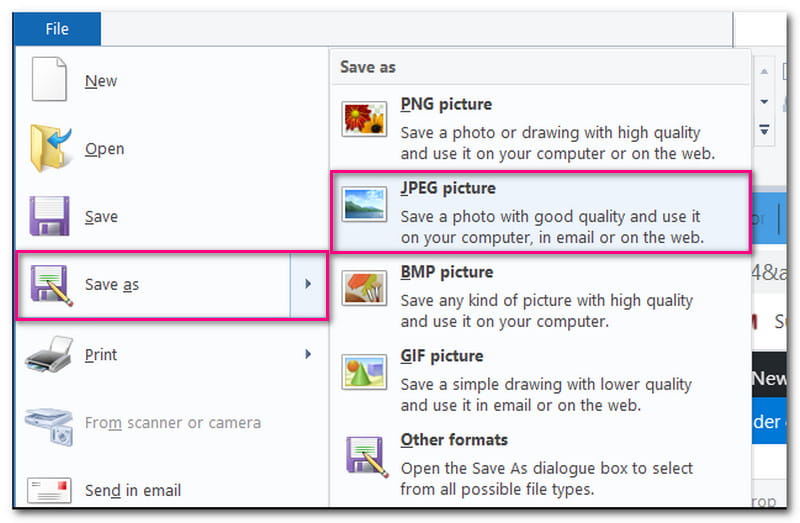
Μέρος 5. Συχνές ερωτήσεις σχετικά με τη μετατροπή στιγμιότυπου οθόνης σε JPG
Χάνει η ποιότητα του στιγμιότυπου οθόνης μου αν το μετατρέψω σε JPG;
Εάν χρησιμοποιείτε το AVAide Image Converter, δεν μπορείτε να περιμένετε καμία απώλεια ποιότητας κατά τη μετατροπή. Το στιγμιότυπο οθόνης που μετατράπηκε θα έχει την ίδια ευκρίνεια, ευκρίνεια και λεπτομέρεια με το αρχικό.
Μπορώ να μετατρέψω στιγμιότυπα οθόνης που λαμβάνονται από εφαρμογές ή ιστότοπους σε JPG;
Ναί! Στιγμιότυπα οθόνης που λαμβάνονται από εφαρμογές ή εφαρμογές μπορούν να μετατραπούν σε μορφή JPG όπως κάθε άλλο στιγμιότυπο οθόνης από τη συσκευή σας.
Πώς μπορώ να ξέρω εάν το στιγμιότυπο οθόνης μου δεν έχει αποθηκευτεί σε μορφή JPG;
Πρέπει να ελέγξετε το όνομα αρχείου ή τον τύπο του στιγμιότυπου οθόνης σας. Αντίθετα, θα πρέπει να βλέπετε επεκτάσεις όπως .png ή .bmp.
Η μετατροπή του στιγμιότυπου οθόνης μου σε JPG επηρεάζει το μέγεθος του αρχείου;
Ναί! Τα αρχεία JPG είναι μικρότερα από άλλες μορφές όπως το PNG. Η μετατροπή του στιγμιότυπου οθόνης σας σε JPG μπορεί να σας βοηθήσει να εξοικονομήσετε χώρο αποθήκευσης στη συσκευή σας.
Μπορώ να μετατρέψω πολλά στιγμιότυπα οθόνης ταυτόχρονα;
Οπωσδηποτε! Μπορείτε να βασιστείτε στο AVAide Image Converter επειδή υποστηρίζει τη μαζική μετατροπή εικόνων.
Έχετε ανακαλύψει τις διάφορες μεθόδους για να μετατροπή στιγμιότυπων οθόνης σε JPG στο διαδίκτυο, σε Mac και Windows και σε iPhone και Android. Εάν θέλετε μια λύση φιλική για αρχάριους, το AVAide Image Converter είναι μια εξαιρετική επιλογή. Διαθέτει εύχρηστη διεπαφή και ευέλικτες δυνατότητες μετατροπής. Μπορεί να σας βοηθήσει να μετατρέψετε εύκολα στιγμιότυπα οθόνης σε μορφή JPG χωρίς καμία ταλαιπωρία!

Μετατρέψτε περισσότερες από 100+ μορφές εικόνας σε JPG, PNG και GIF online. Χωρίς λογισμικό για εγκατάσταση και δωρεάν
ΠΡΟΣΠΑΘΗΣΤΕ ΤΩΡΑ



